iMovie für Windows – 6 beste iMovie-Alternativen zum Bearbeiten von Videos auf dem PC
Apple-Benutzer haben iMovie als ihre Videobearbeitungssoftware. Es ist ein professioneller Editor, der hervorragende Filme mit Clips erstellt. So viele Leute wollen wissen, ob es ein iMovie für Windows gibt. Ganz zu schweigen davon, dass iMovie kostenlos die besten Übergänge und Effekte bietet, die viele Windows-Benutzer anziehen. Aber ist es möglich, iMovie unter Windows zu verwenden? Leider ist es nicht für Windows und andere Betriebssysteme verfügbar. In diesem Beitrag erhalten Sie jedoch die besten alternativen Video-Editoren für Windows, die iMovie ebenbürtig sind.
Guide-Liste
Teil 1: Die 6 besten alternativen Video-Editoren zum Ersetzen von iMovie unter Windows Teil 2: Häufig gestellte Fragen zu iMovie für WindowsTeil 1: Die 6 besten alternativen Video-Editoren zum Ersetzen von iMovie unter Windows
iMovie ist auch für seine benutzerfreundliche Oberfläche bekannt, die es Anfängern ermöglicht, Videoclips in fabelhafte Filme zu verwandeln. Angenommen, dies ist die Funktion, nach der Sie suchen; Hier sind die sechs wichtigsten iMovie-Alternativen, die Sie unter Windows installieren und verwenden können. Stellen Sie mit den bereitgestellten detaillierten Informationen sicher, dass Sie das beste für Ihre Bedürfnisse auswählen.
1. AnyRec-Videokonverter
Die erste Videobearbeitungssoftware, die Sie ausprobieren müssen, ist AnyRec Video Converter. Es ist die beste Alternative zu iMovie unter Windows mit mehr Funktionen. Es ist bekannt für seine superschnelle und zuverlässige Konvertierung, aber eines seiner leistungsstarken Tools ist die Collage, mit der Sie hervorragende Clips erstellen können. iMovie kann nur zwei Videoebenen in dieselbe Datei einfügen, aber mit AnyRec Video Converter können Sie Videoclips ohne Einschränkungen importieren. Darüber hinaus können Sie die Ausgabeeinstellungen wie Format, Encoder, Auflösung, Qualität, Bitrate und andere konfigurieren. Laden Sie den besten Video-Editor für Windows und macOS herunter und verwenden Sie ihn!

Stellen Sie integrierten MV Maker und Collage für die professionelle Videobearbeitung bereit.
Breite Unterstützung von Eingabe-/Ausgabeformaten, einschließlich MOV, MP4, WebM, AVC und mehr.
Verbessern Sie die Videoqualität durch Hochskalieren der Auflösung, Entfernen von Videorauschen usw.
Stellen Sie verschiedene Layouts und Filter mit wichtigen Werkzeugen wie Zuschneiden, Drehen, Rahmen, Hintergrundmusik usw. bereit.
Sicherer Download
Sicherer Download
Schritt 1.Klicken Sie auf die Schaltfläche „Herunterladen“, um AnyRec Video Converter auf Ihrem Computer zu installieren. Starten Sie die Software und gehen Sie zum Menü „Collage“ oben im Fenster. Klicken Sie auf die Schaltfläche „Hinzufügen“, um einen Videoclip aus Ihrem Ordner hochzuladen. Abhängig von der gewählten Vorlage müssen Sie einen weiteren Clip hinzufügen.
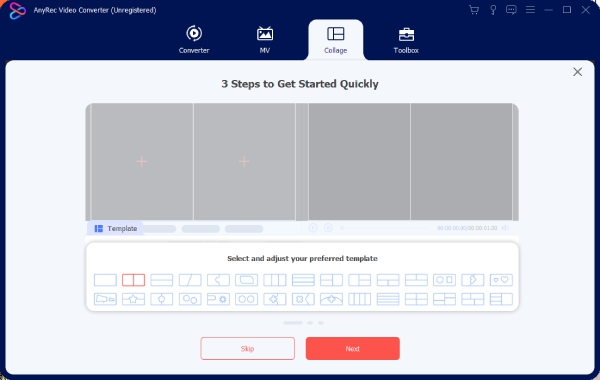
Schritt 2.Wählen Sie als Nächstes das gewünschte Seitenverhältnis aus. Ändern Sie die Größe des Rahmens oder seine Farbe. Gehen Sie zum Menü „Filter“ und wählen Sie den Filter für die Ausgabe aus. Die Anwendung des Filters kann separat für die Eingabevideos erfolgen.

Schritt 3.Um die Hintergrundmusik hinzuzufügen, gehen Sie zum Menü „Audio“. Aktivieren Sie das Kontrollkästchen für die Option „Hintergrundmusik“. Sie können auch die ursprüngliche Audiospur entfernen und die Lautstärke anpassen. Wenden Sie „Fade In, Fade Out“ oder „Loop Play“ für die Audiospur an. Sehen Sie sich die Änderungen in der Vorschau an, indem Sie auf die Schaltfläche „Abspielen“ klicken.

Schritt 4.Wenn Sie fertig sind, wählen Sie das Menü „Exportieren“ für die Ausgabeeinstellungen. Sie können die Datei umbenennen und Format, Bildrate, Auflösung und Qualität ändern. Klicken Sie auf die Schaltfläche „Einstellungen“, um weitere Exporteinstellungen anzuzeigen. Wählen Sie anschließend den gewünschten Ordner für die Ausgabe aus und klicken Sie auf die Schaltfläche „Export starten“. Teile das Video mit deinen Freunden!

Tipps
Verwenden Sie den MV Maker, um Videoclips mit voreingestellten Themen für Anlässe wie Weihnachten, Jubiläen und andere bunte Themen zusammenzustellen.
2. Adobe-Premiere
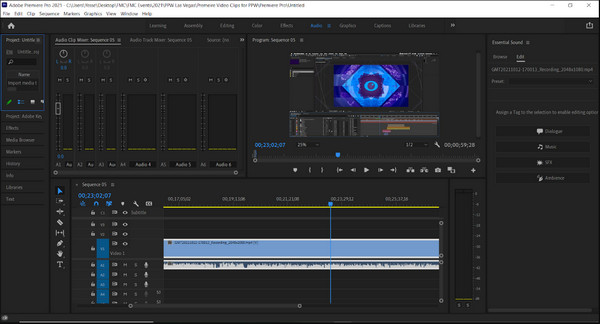
Adobe Premiere ist eine perfekte iMovie-Alternative für Windows-Benutzer. Es ist eine Verbraucherversion von Premiere Pro, einem hervorragenden Programm für Ersteller von Inhalten auf verschiedenen Streaming-Sites wie YouTube. Es bietet vordefinierte Seitenverhältnisse und ermöglicht die Komprimierung größerer Dateien, bevor der Benutzer sie ins Internet hochlädt. Aber wie Sie wissen, ist die Lernkurve bei Adobe und seinen Tools kompliziert und erfordert Übung. Darüber hinaus verbraucht dieses Tool mehr CPU als andere Software.
◆ Bereitstellung von Greenscreen-Effekten, Videostabilisierung und Multitrack-Bearbeitungsfunktionen.
◆ Reaktionsgeschwindigkeit mit Organisationstools zur Verwaltung von Videoclips.
◆ Multicam-Winkel für die Videobearbeitung unterstützen.
◆ Bieten Sie mehr Richtlinien und Tutorials an.
3. Kostenloser VSDC-Videoeditor
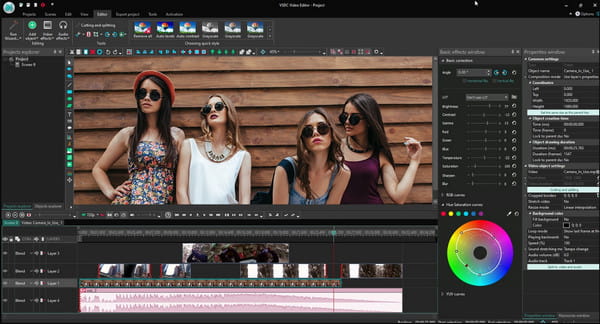
Diese iMovie für Windows-Alternative ist ein kostenloser Video-Editor, der vom GoPro Support-Team empfohlen wird. Trotz eines veralteten Computers ist VSDC die beste leichtgewichtige Videobearbeitungssoftware. Im Gegensatz zu anderen Editoren verfügt VSDC über vorkonfigurierte Geräte und Social-Media-Plattformen, mit denen Benutzer Videos mühelos teilen können. Darüber hinaus unterstützt es eine Vielzahl von Codecs, Bildraten und Formaten, sodass Sie sogar eine einzigartige Videodatei hochladen können.
◆ Die Benutzeroberfläche ist unkompliziert, was für Nicht-Profis bei der Navigation hilfreich ist.
◆ Integrierte Aufnahmefunktionen zum Aufnehmen von Clips von externen Geräten.
◆ Ermöglichen Sie Benutzern, Arbeitsmodule für eine hohe Ausgabequalität anzupassen.
◆ Drag-and-Drop-Funktion, um Komplikationen mit der Zeitleiste zu vermeiden.
4. MiniTool Movie Maker
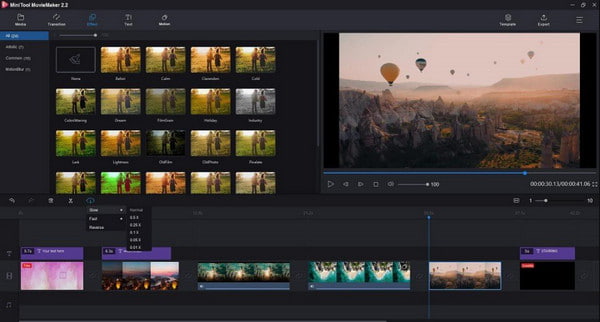
Möchten Sie sofort ein Video erstellen? Diese iMovie-Alternative für Windows ist ein Muss! Es ist auch ein guter Video-Editor für Anfänger ohne herausfordernde Lernkurve. Es ist auch für seine Hauptfunktionen bekannt, darunter Audioextraktion, Größenanpassung von Videos und Anwenden von Bewegungseffekten. Mini Tool Movie Maker kann ein großartiges Tool sein, aber es erlaubt Benutzern nicht, Videoeigenschaften anzupassen.
◆ Ermöglichen Sie eine Ein-Klick-Videobearbeitung mit Videovorlagen und Spezialeffekten.
◆ Exquisite Videos wie elektronische Alben, Spielkommentarvideos usw. produzieren.
◆ Ein kostenloser Videoeditor, der 1080p ohne Anwendung eines Wasserzeichens unterstützt.
◆ Unterstützt Formate und Stapelverarbeitung ohne Verzögerung.
5. VideoProc-Vlogger
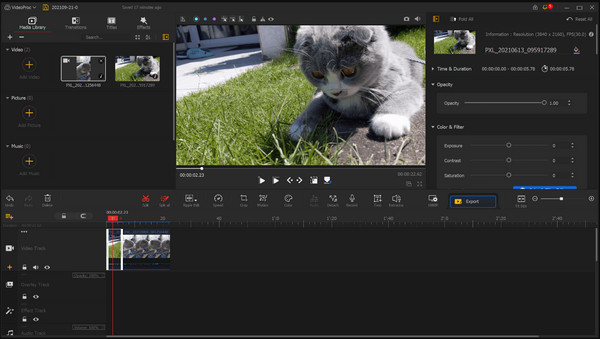
VideoProc Vlogger richtet sich an nicht-professionelle Videobearbeiter, bietet aber auch erweiterte Funktionen für Filmaufnahmen wie mit einer Drohne oder einer Kinokamera. Mit seinen Werkzeugen können Sie die Simulation, Geschwindigkeit und Stabilisierung anpassen. Und es gibt viele Dinge wie Hinzufügen von Untertiteln in iMovie. Sie können dies auch mit dieser Software tun. Darüber hinaus können Sie auch einige Effekte aus einem Video entfernen, darunter Fisheye, Rauschen und gedämpfte Beleuchtung. Die Alternative zu iMovie für Windows hat jedoch Schwächen wie langsames Rendern und Nichtverfügbarkeit für andere Betriebssysteme.
◆ Nützliche automatische Keyframes, visualisierte Geschwindigkeitsrampen und Mischmodi.
◆ Integrierte Einstellungen und Voreinstellungen für verschiedene Videotypen.
◆ Der Bewegungseditor eignet sich hervorragend für filmische Kamerabewegungen.
◆ Zu den komplexen Audiobearbeitungsfunktionen gehören ein Audiogramm und ein praktischer Audioanalysator.
6. OpenShot
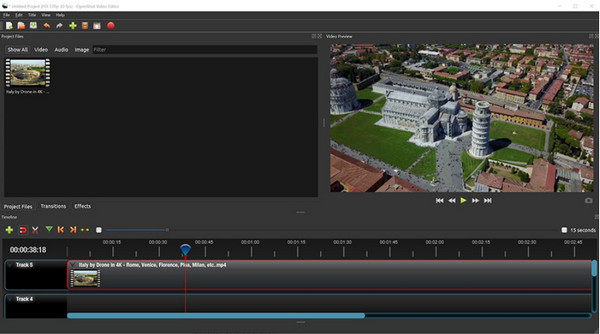
Die Oberfläche von OpenShot ist nicht so schick wie die anderen iMovie-Alternativen für Windows, aber es hat genügend Funktionen für die Videobearbeitung. Es ist plattformübergreifend und Open Source und auch unter Linux, Windows und Mac verfügbar. Es bietet verschiedene Funktionen, darunter Animationseffekte, Hinzufügen von Wasserzeichen wie iMovie, und Farbkorrektur. Das Programm kann kostenlos verwendet werden, aber Sie brauchen möglicherweise Geduld mit seiner steilen Lernkurve.
◆ Unbegrenzte Spuren, Videoeffekte, Titel, Keyframes, Farbanpassungen usw.
◆ Desktop-Integration mit Drag-and-Drop-Unterstützung.
◆ Anpassbare Benutzeroberfläche für eine bessere Navigation und Bearbeitung.
◆ Bieten Sie voreingestellte Vorlagen für verschiedene Videobearbeitungen an.
Teil 2: Häufig gestellte Fragen zu iMovie für Windows
-
1. Hat Windows eine Standardalternative für iMovie?
Ja. Windows Movie Maker ist der Standard-Videoeditor für Windows, wurde jedoch 2017 entfernt. Derzeit reicht Windows 10 für die grundlegende Videobearbeitung mit der Fotos-App aus, aber erwarten Sie nicht zu viel, da es nicht die gleiche Qualität wie produziert iMovie.
-
2. Kann iMovie kostenlos 1080p-Videos erstellen?
Ja. iMovie ist ein kostenloses Programm für Apple-Benutzer und kann 1080p- und 4K-Videos bearbeiten. Da Apple-Geräte für ihre hochwertige Kamera bekannt sind, wird das Bearbeiten von Videos mit iMovie einfacher. Stellen Sie einfach sicher, dass die Software aktualisiert wird.
-
3. Welche iMovie-Alternative für Windows benötigt keine Internetverbindung?
Von den oben genannten Tools ist VSDC das einzige Programm, das kein Wi-Fi-Netzwerk benötigt, um zu funktionieren. Das einzige Problem dabei ist das Fehlen automatischer Updates, die bei der erweiterten Videobearbeitung helfen können. Darüber hinaus benötigen Sie weiterhin eine Internetverbindung, um Tutorials von anderen Benutzern anzusehen.
Abschluss
Mit den sechs besten iMovie für Windows-Alternativen können Sie das beste Video erstellen und teilen iMovie im MP4-Format auf deinen sozialen Medien! Obwohl iMovie nicht für Windows verfügbar ist, ist ein Videoeditor wie AnyRec Video Converter hier, um den Tag zu retten. Mit seinen leistungsstarken Funktionen können Sie mehr als nur einen Videoclip erstellen! Probieren Sie die kostenlose Testversion aus und sehen Sie, wie einfach es ist, in Filmen zu navigieren und sie zu bearbeiten.
Sicherer Download
Sicherer Download
